5 iOS 12 võimalusi isikuandmete kaitse ja ohutuse
Ios / / December 20, 2019
Lisaks palju uusi funktsioone, iga iOS uuendus on keskendunud parandada ohutust ja turvalisust kasutaja andmed. Mõned seaded on olnud pikka aega, teised on ilmunud iOS 12. Kui te ei kasuta neid, siis on aeg alustada.
1. automaatse värskendamise
Praegune püsivara versioon - tagatisraha. Teade saadaolevate värskenduste on lihtne miss hulgas, nii et see on parim, et võimaldada automaatset installi värskendused.
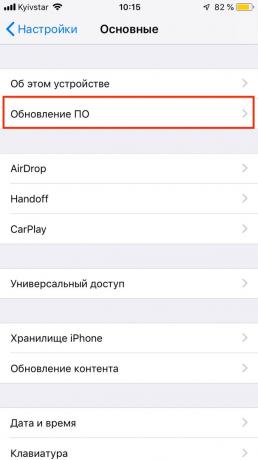

Selleks minge "Seaded» → «Basic» → «värskendamine» → «Automatic Update" ja veenduge, et omanimeline lüliti on sisse lülitatud.
Nüüd on seade automaatselt alla laadida ja installida värskendused kohe, kui need on vabastatud. Ainult mõnel juhul võib tekkida vajadus paigaldada kinnitust.
2. Kaks tegurit autentimine
iOS on pikka aega toetanud tähelepanuväärne funktsioonMis lisab ekstra kaitset ja tagatisi andmete turvalisuse. Logi sisse oma kontole on võimalik ainult usaldusväärne seade või ühekordselt test kaardi koodi.


Et kasutada kahe teguri autentimine, minge "Seaded» → Apple ID → «Parool ja turvalisus" ja seejärel "Luba" ning "Kaks teguri autentimise." Pärast oma telefoninumbri kinnitada koode saada.
Selle asemel, et saata ajutine parool, mida saab kasutada usaldusväärse seadme - teise iPhone, iPad või Mac on seotud teie Apple ID.
3. Piiratud juurdepääs USB
Võime ühendada väliseid USB-tarvikud on potentsiaalselt ohtlik, sest see võimaldab teil ümbersõit lukk ekraan ja saab kasutada häkkerid jõuvõtete parooli.


Riski välistamiseks saab juurdepääsu piiramiseks USB. Selleks minge "Seaded» → «Touch (Face) ID ja parool" ja deaktiveerida lüliti, "USB-tarvikud".
Nüüd, tund pärast iPhone arvutiga ühendatud ja välise lisaseadme funktsioon andmed blokeeritakse ja nõuavad re-entry parool.
4. Väljalülitamine GPS-jälgimise sirvimise ajalugu
Lisaks kasutamist geoasukoha kaartide, fotode ja töötab Siri, iOS kogub ka ajaloo kohti, kus sageli pakkuda põhineb nende kasulikku teavet ja reklaami. Soovi korral funktsiooni jälgimise saab välja lülitada.


Selleks minge "Seaded» → «Privacy» → «Location Services» → «System Services» → «märkimisväärne kohad" ja seadke lüliti sama nime.
5. Loomine usaldusväärne PIN
Standard neljakohalise lukukoodi võib olla lihtne meeles pidada ja kiire kirjutada, kuid see on ainult 10000 kombinatsioonid, mis liiguvad sissetungijate mõne minuti. Kuue-kohaline kood ei ole palju raskem meeles pidada, samas annab see umbes üks miljon võimalusi.


muutumisega PIN turvalisemaks, avatud "Seaded» → «Touch (Face) ID ja parool» → «Muuda kood" ja seejärel vajutage "Paroolilukk Settings", vali "Custom koodi numbrid" ja sisestage soovitud valik.
Veelgi usaldusväärne lahendus on valida suvalise koodi tähtedest ja numbritest. Kuid sellise keerulise salasõna nõuab rohkem aega, et sisestada, et valida midagi, mis on tähtsam.
vt ka🧐
- iOS 12: Mis on uut
- 10 peidetud funktsioone iOS 12, millest paljud ei ole teadlikud
- Kuidas kaitsta isikuandmeid internetis



